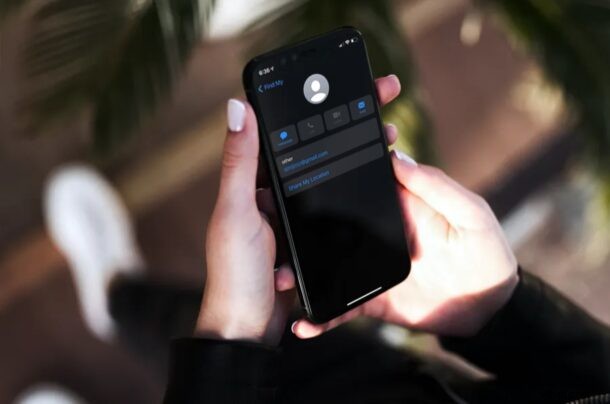
Chcesz udostępnić swoją lokalizację członkom rodziny, aby poinformować ich, gdzie jesteś? Masz dość wykonywania połączeń telefonicznych, aby powiedzieć komuś, ile czasu minie, zanim wrócisz do domu? W takim przypadku z przyjemnością dowiesz się więcej o udostępnianiu lokalizacji na iPhonie i iPadzie, które pozwala (lub im) udostępniać lokalizację podczas przemieszczania się z miejsca na miejsce.
Jeśli korzystasz z funkcji Family Sharing na swoim iPhonie i masz wszystkich członków rodziny w swojej grupie rodzinnej, udostępnianie swojej lokalizacji jest o wiele łatwiejsze. Ta funkcja może być używana przez rodziców, aby w razie potrzeby zachować miejsce pobytu swoich dzieci ze względów bezpieczeństwa, a także jest bardzo wygodna dla par i innych członków rodziny.
Sprawdźmy, jak korzystać z funkcji Family Sharing na iPhonie, abyś zawsze wiedział, gdzie znajdują się członkowie Twojej rodziny, a oni też będą wiedzieć, gdzie jesteś.
Jak udostępniać lokalizację rodzinie na iPhonie i iPadzie za pomocą funkcji Chmury rodzinnej
Zanim zaczniesz, musisz dodać osoby do swojej grupy rodzinnej, jeśli jeszcze tego nie zrobiłeś. Więcej informacji o dodawaniu i usuwaniu członków Chmury rodzinnej znajdziesz tutaj. Gdy skończysz, po prostu wykonaj poniższe czynności.
- Przejdź do „Ustawień” na ekranie głównym iPhone'a lub iPada.

- W menu ustawień dotknij swojego identyfikatora Apple ID znajdującego się na samej górze.
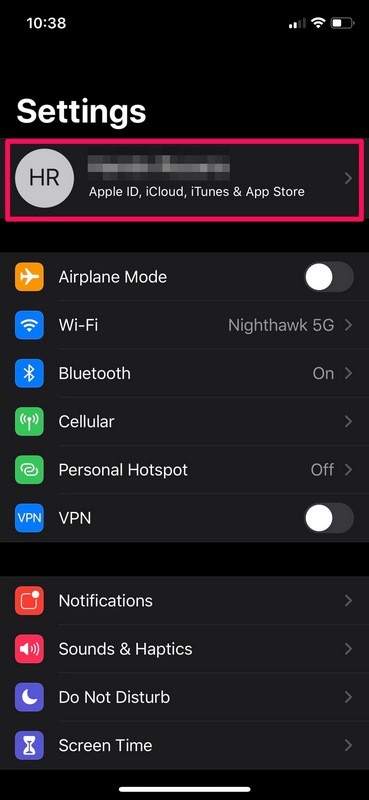
- Spowoduje to przejście do menu ustawień Apple ID. Tutaj dotknij opcji „Udostępnianie rodziny” znajdującej się tuż nad listą wszystkich połączonych urządzeń.
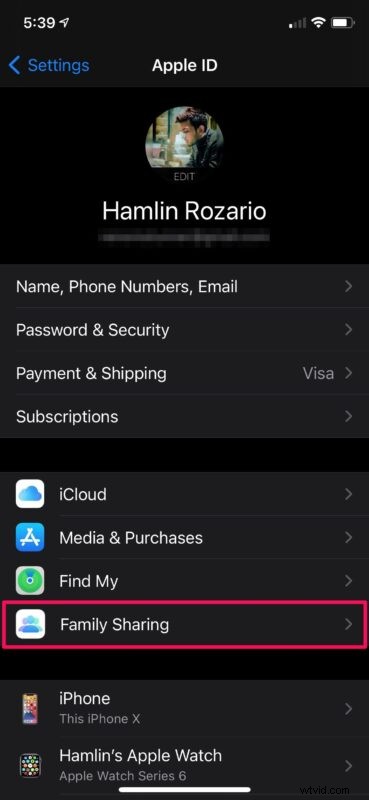
- Tutaj znajdziesz wszystkich członków rodziny dodanych do grupy. Jeśli nie widzisz tu nikogo, zanim przejdziesz dalej, najpierw dodaj członków. Teraz dotknij „Udostępnianie lokalizacji”, jak pokazano poniżej.
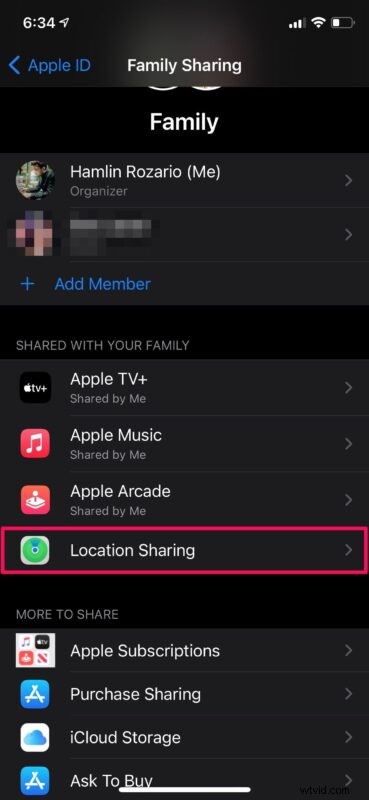
- Spowoduje to przejście do menu Znajdź mój. Najpierw upewnij się, że przełącznik „Udostępnij moją lokalizację” jest włączony. Następnie dotknij dowolnego członka rodziny w grupie.
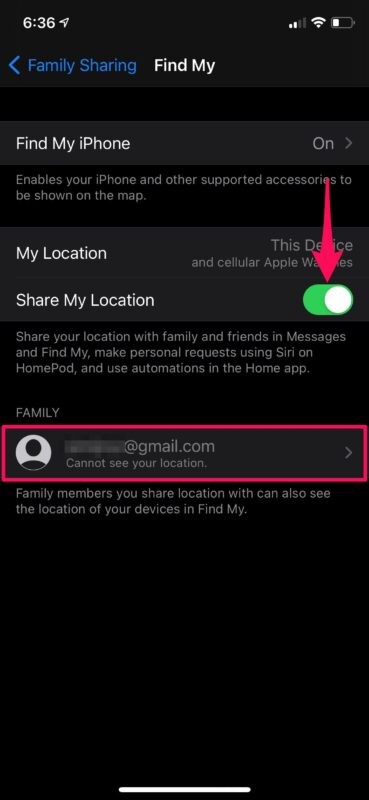
- Teraz wystarczy dotknąć „Udostępnij moją lokalizację” i gotowe.
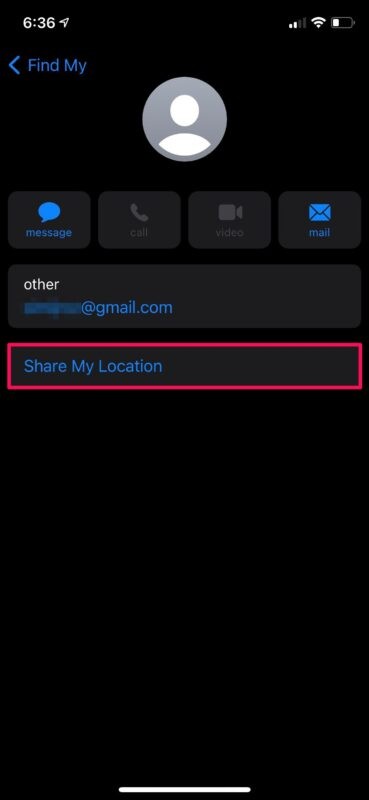
- Czasami możesz nie chcieć udostępniać swojej lokalizacji komuś z grupy rodzinnej. W takim przypadku możesz wybrać konkretnego członka z tego samego menu i wybrać „Przestań udostępniać moją lokalizację”.
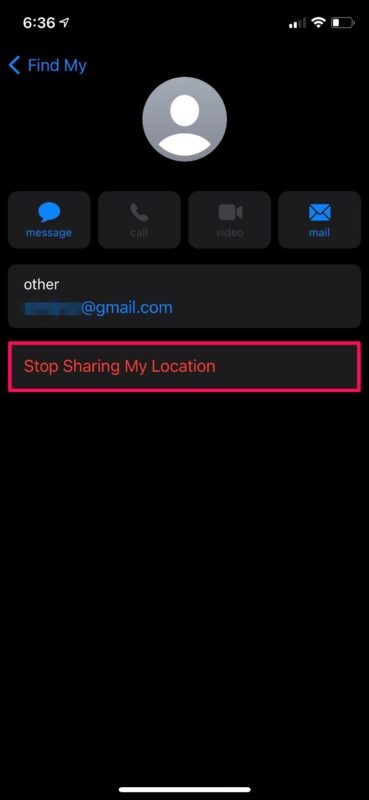
Proszę bardzo. Teraz wiesz, jak łatwo jest udostępniać swoją lokalizację członkom rodziny na iPhonie i iPadzie.
Od teraz, gdy utkniesz w korku podczas jazdy i spóźnisz się, członkowie Twojej rodziny mogą łatwo sprawdzić Twoją lokalizację za pomocą wbudowanej aplikacji Znajdź mój.
Nie zapominaj też, że nie musisz udostępniać swojej lokalizacji wszystkim członkom grupy rodzinnej, jeśli nie chcesz, ponieważ możesz wyłączyć udostępnianie lokalizacji indywidualnie.
Jeśli jest to funkcja, z której naprawdę dobrze korzystasz, możesz również chcieć udostępnić swoją lokalizację bliskim znajomym, co może się przydać podczas spotkania z nimi. Dzięki aplikacji Lokalizator możesz nawet skonfigurować powiadomienia oparte na lokalizacji dla określonego kontaktu. Po włączeniu otrzymasz powiadomienie, gdy Twój kontakt dotrze lub opuści wyznaczoną lokalizację bezpośrednio na ekranie blokady urządzenia.
Czy regularnie używasz iMessage do wysyłania SMS-ów do znajomych i współpracowników? Jeśli tak, możesz szybko wysłać swoją lokalizację do kontaktów za pomocą tylko frazy. To bez wątpienia najszybszy sposób na udostępnienie swojej aktualnej lokalizacji. O ile łatwiej może to być?
Ręczne udostępnianie informacji o lokalizacji podczas rozmowy telefonicznej można uznać za przeszłość, a wszystko to dzięki Udostępnianiu lokalizacji, a teraz nie trzeba dzwonić do kogoś, aby powiedzieć coś w stylu „Będę tam za dziesięć minut”, ponieważ ta osoba może zobaczyć to dla siebie.
Jakie jest Twoje zdanie na temat tej fajnej funkcji udostępniania lokalizacji? Jak często korzystasz z tego? Podziel się z nami swoimi opiniami i podziel się swoimi doświadczeniami w sekcji komentarzy poniżej.
